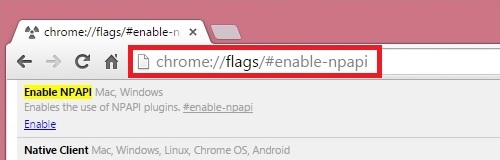ಆಪಲ್ ಉತ್ಪನ್ನಗಳ ಯಾವುದೇ ಬಳಕೆದಾರರು ನೋಂದಾಯಿತ ಆಪಲ್ ಐಡಿ ಖಾತೆಯನ್ನು ಹೊಂದಿದ್ದಾರೆ, ಇದು ಖರೀದಿ ಇತಿಹಾಸ, ಲಗತ್ತಿಸಲಾದ ಪಾವತಿ ವಿಧಾನಗಳು, ಸಂಪರ್ಕಿತ ಸಾಧನಗಳು ಇತ್ಯಾದಿಗಳ ಬಗ್ಗೆ ಮಾಹಿತಿಯನ್ನು ಸಂಗ್ರಹಿಸಲು ನಿಮಗೆ ಅನುಮತಿಸುತ್ತದೆ. ನೀವು ಇನ್ನು ಮುಂದೆ ಆಪಲ್ ಖಾತೆಯನ್ನು ಬಳಸಲು ಯೋಜಿಸದಿದ್ದರೆ, ನೀವು ಅದನ್ನು ಅಳಿಸಬಹುದು.
ನಿಮ್ಮ ಆಪಲ್ ಐಡಿ ಖಾತೆಯನ್ನು ಅಳಿಸಿ
ಉದ್ದೇಶ ಮತ್ತು ಕಾರ್ಯಗತಗೊಳಿಸುವಿಕೆಯಲ್ಲಿ ಭಿನ್ನವಾಗಿರುವ ಆಪಲ್ ಐಡಿ ಖಾತೆಯನ್ನು ಅಳಿಸಲು ನಾವು ಹಲವಾರು ಮಾರ್ಗಗಳನ್ನು ಕೆಳಗೆ ನೋಡುತ್ತೇವೆ: ಮೊದಲನೆಯದು ನಿಮ್ಮ ಖಾತೆಯನ್ನು ಶಾಶ್ವತವಾಗಿ ಅಳಿಸಲು ನಿಮಗೆ ಅನುಮತಿಸುತ್ತದೆ, ಎರಡನೆಯದು ನಿಮ್ಮ ಆಪಲ್ ಐಡಿ ಡೇಟಾವನ್ನು ಬದಲಾಯಿಸಲು ಸಹಾಯ ಮಾಡುತ್ತದೆ, ಇದರಿಂದಾಗಿ ಹೊಸ ನೋಂದಣಿಗಾಗಿ ಇಮೇಲ್ ವಿಳಾಸವನ್ನು ಮುಕ್ತಗೊಳಿಸುತ್ತದೆ ಮತ್ತು ಮೂರನೆಯದು ಆಪಲ್ ಸಾಧನದಿಂದ ಖಾತೆಯನ್ನು ಅಳಿಸುತ್ತದೆ .
ವಿಧಾನ 1: ಆಪಲ್ ಐಡಿಯನ್ನು ಸಂಪೂರ್ಣವಾಗಿ ತೆಗೆದುಹಾಕಿ
ಆಪಲ್ ಐಡಿ ಖಾತೆಯನ್ನು ಅಳಿಸಿದ ನಂತರ, ಈ ಖಾತೆಯ ಮೂಲಕ ಖರೀದಿಸಿದ ಎಲ್ಲಾ ವಿಷಯಗಳಿಗೆ ನೀವು ಪ್ರವೇಶವನ್ನು ಕಳೆದುಕೊಳ್ಳುತ್ತೀರಿ ಎಂಬ ಅಂಶಕ್ಕೆ ನಾವು ನಿಮ್ಮ ಗಮನವನ್ನು ಸೆಳೆಯುತ್ತೇವೆ. ಖಾತೆಯು ನಿಜವಾಗಿಯೂ ಅಗತ್ಯವಿದ್ದಾಗ ಮಾತ್ರ ಅಳಿಸಿ, ಉದಾಹರಣೆಗೆ, ನಿಮ್ಮ ಖಾತೆಯನ್ನು ಮರು ನೋಂದಾಯಿಸಲು ನೀವು ಸಂಬಂಧಿತ ಇಮೇಲ್ ವಿಳಾಸವನ್ನು ಮುಕ್ತಗೊಳಿಸಬೇಕಾದರೆ (ಎರಡನೆಯ ವಿಧಾನವು ಇದಕ್ಕಾಗಿ ಪರಿಪೂರ್ಣವಾಗಿದ್ದರೂ ಸಹ).
ಆಪಲ್ ID ಯ ಸೆಟ್ಟಿಂಗ್ಗಳು ಸ್ವಯಂಚಾಲಿತ ಪ್ರೊಫೈಲ್ ಅಳಿಸುವ ಪ್ರಕ್ರಿಯೆಗೆ ಒದಗಿಸುವುದಿಲ್ಲ, ಆದ್ದರಿಂದ ನಿಮ್ಮ ಖಾತೆಯನ್ನು ಶಾಶ್ವತವಾಗಿ ತೊಡೆದುಹಾಕಲು ಇರುವ ಏಕೈಕ ಮಾರ್ಗವೆಂದರೆ ಆಪಲ್ ಬೆಂಬಲವನ್ನು ಇದೇ ರೀತಿಯ ವಿನಂತಿಯೊಂದಿಗೆ ಸಂಪರ್ಕಿಸುವುದು.
- ಇದನ್ನು ಮಾಡಲು, ಈ ಲಿಂಕ್ನಲ್ಲಿ ಆಪಲ್ ಬೆಂಬಲ ಪುಟಕ್ಕೆ ಹೋಗಿ.
- ಬ್ಲಾಕ್ನಲ್ಲಿ ಆಪಲ್ ತಜ್ಞರು ಬಟನ್ ಕ್ಲಿಕ್ ಮಾಡಿ "ಸಹಾಯ ಪಡೆಯುವುದು".
- ಆಸಕ್ತಿಯ ವಿಭಾಗವನ್ನು ಆಯ್ಕೆಮಾಡಿ - "ಆಪಲ್ ಐಡಿ".
- ನಮಗೆ ಅಗತ್ಯವಿರುವ ವಿಭಾಗವನ್ನು ಪಟ್ಟಿ ಮಾಡದ ಕಾರಣ, ಆಯ್ಕೆಮಾಡಿ "ಆಪಲ್ ಐಡಿ ಬಗ್ಗೆ ಇತರ ವಿಭಾಗಗಳು".
- ಐಟಂ ಆಯ್ಕೆಮಾಡಿ "ವಿಷಯವನ್ನು ಪಟ್ಟಿ ಮಾಡಲಾಗಿಲ್ಲ".
- ಮುಂದೆ, ನಿಮ್ಮ ಪ್ರಶ್ನೆಯನ್ನು ನೀವು ನಮೂದಿಸಬೇಕಾಗುತ್ತದೆ. ನೀವು ಕೇವಲ 140 ಅಕ್ಷರಗಳಿಗೆ ಸೀಮಿತವಾಗಿರುವುದರಿಂದ ಇಲ್ಲಿ ಪತ್ರ ಬರೆಯುವುದು ಯೋಗ್ಯವಾಗಿಲ್ಲ. ನಿಮ್ಮ ಅವಶ್ಯಕತೆಯನ್ನು ಸಂಕ್ಷಿಪ್ತವಾಗಿ ಮತ್ತು ಸ್ಪಷ್ಟವಾಗಿ ವಿವರಿಸಿ, ನಂತರ ಬಟನ್ ಕ್ಲಿಕ್ ಮಾಡಿ ಮುಂದುವರಿಸಿ.
- ನಿಯಮದಂತೆ, ಫೋನ್ ಮೂಲಕ ಬೆಂಬಲವನ್ನು ಸಂಪರ್ಕಿಸಲು ಸಿಸ್ಟಮ್ ನೀಡುತ್ತದೆ. ನಿಮಗೆ ಇದೀಗ ಈ ಅವಕಾಶವಿದ್ದರೆ, ಸೂಕ್ತವಾದ ಐಟಂ ಅನ್ನು ಆರಿಸಿ, ತದನಂತರ ನಿಮ್ಮ ಫೋನ್ ಸಂಖ್ಯೆಯನ್ನು ಸೂಚಿಸಿ.
- ಆಪಲ್ ಸಪೋರ್ಟ್ ಆಫೀಸರ್ ನಿಮ್ಮನ್ನು ಕರೆ ಮಾಡಿ ನೀವು ಯಾರಿಗೆ ಪರಿಸ್ಥಿತಿಯನ್ನು ವಿವರಿಸಬೇಕು.


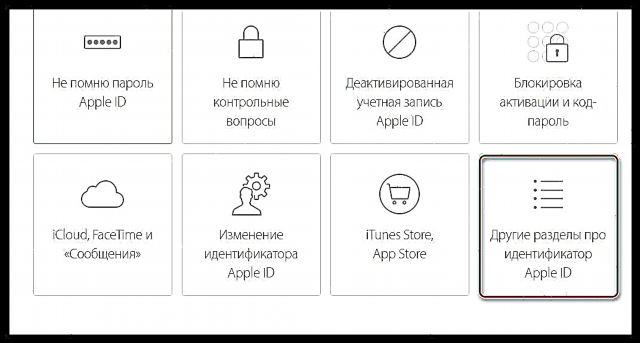

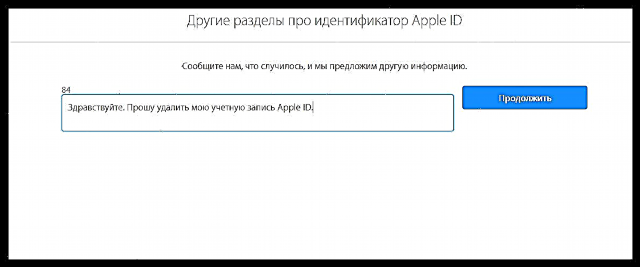

ವಿಧಾನ 2: ಆಪಲ್ ಐಡಿ ಮಾಹಿತಿಯನ್ನು ಬದಲಾಯಿಸಿ
ಈ ವಿಧಾನವು ಸಂಪೂರ್ಣವಾಗಿ ಅಳಿಸುತ್ತಿಲ್ಲ, ಆದರೆ ನಿಮ್ಮ ವೈಯಕ್ತಿಕ ಮಾಹಿತಿಯನ್ನು ಸಂಪಾದಿಸುತ್ತಿದೆ. ಈ ಸಂದರ್ಭದಲ್ಲಿ, ನಿಮ್ಮ ಇಮೇಲ್ ವಿಳಾಸ, ಮೊದಲ ಹೆಸರು, ಕೊನೆಯ ಹೆಸರು, ಪಾವತಿ ವಿಧಾನಗಳನ್ನು ನಿಮಗೆ ಸಂಬಂಧಿಸದ ಇತರ ಮಾಹಿತಿಗಳಿಗೆ ಬದಲಾಯಿಸಲು ನಾವು ಸಲಹೆ ನೀಡುತ್ತೇವೆ. ನಿಮ್ಮ ಇಮೇಲ್ ಅನ್ನು ನೀವು ಮುಕ್ತಗೊಳಿಸಬೇಕಾದರೆ, ನಿಮ್ಮ ಇಮೇಲ್ ವಿಳಾಸವನ್ನು ಸಂಪಾದಿಸಿದರೆ ಸಾಕು.
- ಆಪಲ್ ಐಡಿ ನಿರ್ವಹಣೆ ಪುಟಕ್ಕೆ ಈ ಲಿಂಕ್ ಅನ್ನು ಅನುಸರಿಸಿ. ನೀವು ಸಿಸ್ಟಮ್ಗೆ ಲಾಗ್ ಇನ್ ಆಗಬೇಕಾಗುತ್ತದೆ.
- ನಿಮ್ಮ ಆಪಲ್ ಐಡಿಯ ನಿರ್ವಹಣಾ ಪುಟಕ್ಕೆ ನಿಮ್ಮನ್ನು ಕರೆದೊಯ್ಯಲಾಗುತ್ತದೆ. ಮೊದಲಿಗೆ, ನಿಮ್ಮ ಇಮೇಲ್ ವಿಳಾಸವನ್ನು ನೀವು ಬದಲಾಯಿಸಬೇಕಾಗುತ್ತದೆ. ಇದಕ್ಕಾಗಿ, ಬ್ಲಾಕ್ನಲ್ಲಿ "ಖಾತೆ" ಬಟನ್ ಮೇಲೆ ಬಲ ಕ್ಲಿಕ್ ಮಾಡಿ "ಬದಲಾವಣೆ".
- ಸಂಪಾದನೆ ಸಾಲಿನಲ್ಲಿ, ಅಗತ್ಯವಿದ್ದರೆ, ನಿಮ್ಮ ಮೊದಲ ಮತ್ತು ಕೊನೆಯ ಹೆಸರನ್ನು ಬದಲಾಯಿಸಬಹುದು. ಲಗತ್ತಿಸಲಾದ ಇಮೇಲ್ ವಿಳಾಸವನ್ನು ಸಂಪಾದಿಸಲು, ಬಟನ್ ಕ್ಲಿಕ್ ಮಾಡಿ ಆಪಲ್ ID ಅನ್ನು ಸಂಪಾದಿಸಿ.
- ಹೊಸ ಇಮೇಲ್ ವಿಳಾಸವನ್ನು ನಮೂದಿಸಲು ನಿಮ್ಮನ್ನು ಕೇಳಲಾಗುತ್ತದೆ. ಅದನ್ನು ನಮೂದಿಸಿ ನಂತರ ಬಟನ್ ಕ್ಲಿಕ್ ಮಾಡಿ ಮುಂದುವರಿಸಿ.
- ಕೊನೆಯಲ್ಲಿ, ನಿಮ್ಮ ಹೊಸ ಮೇಲ್ಬಾಕ್ಸ್ ಅನ್ನು ನೀವು ತೆರೆಯುವ ಅಗತ್ಯವಿದೆ, ಅದು ದೃ confir ೀಕರಣ ಕೋಡ್ನೊಂದಿಗೆ ಸಂದೇಶವನ್ನು ಸ್ವೀಕರಿಸಬೇಕು. ಈ ಕೋಡ್ ಅನ್ನು ಆಪಲ್ ಐಡಿ ಪುಟದಲ್ಲಿ ಸೂಕ್ತ ಕ್ಷೇತ್ರದಲ್ಲಿ ನಮೂದಿಸಬೇಕು. ಬದಲಾವಣೆಗಳನ್ನು ಉಳಿಸಿ.
- ಅದೇ ಪುಟದಲ್ಲಿ ಬ್ಲಾಕ್ಗೆ ಹೋಗಿ "ಭದ್ರತೆ"ಅದರ ಪಕ್ಕದಲ್ಲಿ ಗುಂಡಿಯನ್ನು ಸಹ ಆರಿಸಿ "ಬದಲಾವಣೆ".
- ನಿಮ್ಮ ಪ್ರಸ್ತುತ ಪಾಸ್ವರ್ಡ್ ಮತ್ತು ಸುರಕ್ಷತಾ ಪ್ರಶ್ನೆಗಳನ್ನು ನಿಮಗೆ ಸಂಬಂಧಿಸದ ಇತರರಿಗೆ ಇಲ್ಲಿ ಬದಲಾಯಿಸಬಹುದು.
- ದುರದೃಷ್ಟವಶಾತ್, ನೀವು ಈ ಹಿಂದೆ ಪಾವತಿ ವಿಧಾನವನ್ನು ಹೊಂದಿದ್ದರೆ, ಅದನ್ನು ಸೂಚಿಸಲು ನೀವು ಸಂಪೂರ್ಣವಾಗಿ ನಿರಾಕರಿಸಲಾಗುವುದಿಲ್ಲ - ನೀವು ಅದನ್ನು ಪರ್ಯಾಯ ವಿಧಾನದಿಂದ ಮಾತ್ರ ಬದಲಾಯಿಸಬಹುದು. ಈ ಸಂದರ್ಭದಲ್ಲಿ, output ಟ್ಪುಟ್ನಂತೆ, ಪ್ರೊಫೈಲ್ ಮೂಲಕ ವಿಷಯವನ್ನು ಪಡೆದುಕೊಳ್ಳುವ ಪ್ರಯತ್ನ ನಡೆಯುವವರೆಗೆ ಸಿಸ್ಟಮ್ನಿಂದ ಇನ್ನೂ ಪರಿಶೀಲಿಸಲಾಗದ ಅನಿಯಂತ್ರಿತ ಮಾಹಿತಿಯನ್ನು ನೀವು ನಿರ್ದಿಷ್ಟಪಡಿಸಬಹುದು. ಇದಕ್ಕಾಗಿ, ಬ್ಲಾಕ್ನಲ್ಲಿ "ಪಾವತಿ ಮತ್ತು ವಿತರಣೆ" ಡೇಟಾವನ್ನು ಅನಿಯಂತ್ರಿತವಾಗಿ ಬದಲಾಯಿಸಿ. ನಮ್ಮ ವಿಷಯದಲ್ಲಿರುವಂತೆ ನೀವು ಈ ಹಿಂದೆ ಪಾವತಿಸಿದ ಮಾಹಿತಿಯನ್ನು ಸೂಚಿಸದಿದ್ದರೆ, ಅದನ್ನು ಹಾಗೆಯೇ ಬಿಡಿ.
- ಮತ್ತು ಅಂತಿಮವಾಗಿ, ನೀವು ಆಪಲ್ ಐಡಿಯಿಂದ ಲಗತ್ತಿಸಲಾದ ಸಾಧನಗಳನ್ನು ಬಿಚ್ಚಬಹುದು. ಇದನ್ನು ಮಾಡಲು, ಬ್ಲಾಕ್ ಅನ್ನು ಹುಡುಕಿ "ಸಾಧನಗಳು"ಅಲ್ಲಿ ಲಗತ್ತಿಸಲಾದ ಕಂಪ್ಯೂಟರ್ಗಳು ಮತ್ತು ಗ್ಯಾಜೆಟ್ಗಳನ್ನು ಪ್ರದರ್ಶಿಸಲಾಗುತ್ತದೆ. ಹೆಚ್ಚುವರಿ ಮೆನುವನ್ನು ಪ್ರದರ್ಶಿಸಲು ಅವುಗಳಲ್ಲಿ ಒಂದನ್ನು ಕ್ಲಿಕ್ ಮಾಡಿ, ತದನಂತರ ಕೆಳಗಿನ ಗುಂಡಿಯನ್ನು ಆರಿಸಿ ಅಳಿಸಿ.
- ಸಾಧನವನ್ನು ತೆಗೆದುಹಾಕುವ ನಿಮ್ಮ ಉದ್ದೇಶವನ್ನು ದೃ irm ೀಕರಿಸಿ.










ಆಪಲ್ ಐಡಿ ಖಾತೆಯ ಬಗ್ಗೆ ಮಾಹಿತಿಯನ್ನು ಸಂಪೂರ್ಣವಾಗಿ ಬದಲಾಯಿಸಿದ ನಂತರ, ಹಳೆಯ ಇಮೇಲ್ ವಿಳಾಸವು ಉಚಿತವಾಗಿರುವುದರಿಂದ ಅದನ್ನು ಅಳಿಸಲಾಗಿದೆ ಎಂದು ನೀವು ಪರಿಗಣಿಸುತ್ತೀರಿ, ಇದರರ್ಥ ಅಗತ್ಯವಿದ್ದರೆ ನೀವು ಅದರ ಮೇಲೆ ಹೊಸ ಪ್ರೊಫೈಲ್ ಅನ್ನು ನೋಂದಾಯಿಸಬಹುದು.
ಇದನ್ನೂ ನೋಡಿ: ಆಪಲ್ ಐಡಿಯನ್ನು ಹೇಗೆ ರಚಿಸುವುದು
ವಿಧಾನ 3: ಸಾಧನದಿಂದ ಆಪಲ್ ಐಡಿಯನ್ನು ತೆಗೆದುಹಾಕಿ
ನಿಮ್ಮ ಕಾರ್ಯವು ಸರಳವಾಗಿದ್ದರೆ, ಅವುಗಳೆಂದರೆ, ಪ್ರೊಫೈಲ್ ಅನ್ನು ಅಳಿಸದೆ, ಆದರೆ ಸಾಧನದಿಂದ ಆಪಲ್ ಐಡಿಯನ್ನು ಮಾತ್ರ ಡಿಕೌಲ್ ಮಾಡುವುದು, ಉದಾಹರಣೆಗೆ, ನೀವು ಸಾಧನವನ್ನು ಮಾರಾಟಕ್ಕೆ ತಯಾರಿಸಲು ಅಥವಾ ಬೇರೆ ಆಪಲ್ ಐಡಿ ಬಳಸಿ ಲಾಗ್ ಇನ್ ಮಾಡಲು ಬಯಸಿದರೆ, ಕಾರ್ಯಗಳನ್ನು ಎರಡು ರೀತಿಯಲ್ಲಿ ನಿರ್ವಹಿಸಬಹುದು.
- ಇದನ್ನು ಮಾಡಲು, ಸಾಧನದಲ್ಲಿನ ಸೆಟ್ಟಿಂಗ್ಗಳನ್ನು ತೆರೆಯಿರಿ, ತದನಂತರ ನಿಮ್ಮ ಆಪಲ್ ಐಡಿಯ ಮೇಲೆ ಕ್ಲಿಕ್ ಮಾಡಿ.
- ಪಟ್ಟಿಯ ಕೊನೆಯ ಭಾಗಕ್ಕೆ ಹೋಗಿ ಆಯ್ಕೆಮಾಡಿ "ನಿರ್ಗಮಿಸು".
- ಐಟಂ ಅನ್ನು ಟ್ಯಾಪ್ ಮಾಡಿ "ಐಕ್ಲೌಡ್ ಮತ್ತು ಅಂಗಡಿಯಿಂದ ನಿರ್ಗಮಿಸಿ".
- ಮುಂದುವರಿಸಲು, ನೀವು ಕಾರ್ಯವನ್ನು ಸಕ್ರಿಯಗೊಳಿಸಿದ್ದರೆ ಐಫೋನ್ ಹುಡುಕಿ, ಅದನ್ನು ನಿಷ್ಕ್ರಿಯಗೊಳಿಸಲು ನಿಮ್ಮ ಆಪಲ್ ಐಡಿ ಪಾಸ್ವರ್ಡ್ ಅನ್ನು ನೀವು ನಮೂದಿಸಬೇಕಾಗುತ್ತದೆ.
- ಸಿಸ್ಟಮ್ಗೆ ಲಾಗ್ of ಟ್ ದೃ mation ೀಕರಣದ ಅಗತ್ಯವಿದೆ. ಐಕ್ಲೌಡ್ ಡ್ರೈವ್ನಲ್ಲಿ ಸಂಗ್ರಹವಾಗಿರುವ ಎಲ್ಲಾ ಡೇಟಾವನ್ನು ಸಾಧನದಿಂದ ಅಳಿಸಲಾಗುತ್ತದೆ ಎಂದು ನೀವು ಅರ್ಥಮಾಡಿಕೊಳ್ಳಬೇಕು. ನೀವು ಒಪ್ಪಿದರೆ, ಬಟನ್ ಕ್ಲಿಕ್ ಮಾಡಿ. "ನಿರ್ಗಮಿಸು" ಮುಂದುವರಿಸಲು.





ಈ ಸಮಯದಲ್ಲಿ, ಇವೆಲ್ಲವೂ ಆಪಲ್ ಐಡಿ ತೆಗೆಯುವ ವಿಧಾನಗಳಾಗಿವೆ.